Mientras planeas reproducir música o audiolibros en tu iPhone, no hay sonido desde dentro. El dolor de cabeza real es que ni siquiera conectaste tus auriculares al dispositivo, pero piensa lo contrario. Vaya, no puede acceder a los archivos de audio, y también las llamadas telefónicas. Bueno, ¿por qué mi iPhone está atascado en el modo de auriculares? ¿Algún consejo sobre cómo solucionarlo de manera eficiente? Ok, exhibiremos respuestas satisfactorias en este pasaje, y profundicemos ahora.
Parte 1: ¿Por qué mi iPhone está atascado en el modo de auriculares?
El líquido o el polvo en el puerto de auriculares es la clave culpable de «Mi iPhone está atascado en el modo de auriculares». Y más allá de eso, hay varias otras razones para este síntoma. Estos son algunos de ellos:
- Una versión anticuada de iOS. (¿Cómo actualizar iOS?)
- Desconecte los auriculares mientras su iPhone está ocupado.
- Desconecte los auriculares de su teléfono con demasiada rapidez o con frecuencia.
- Uso de auriculares de baja calidad.
- Un fallo de software menor.
- Un problema relacionado con el hardware como el daño físico.
Haga clic para saber:
Parte 2: Solución de problemas de iPhone atascado en el modo de auriculares con 17 correcciones
Simplemente descubrimos: «¿Por qué mi iPhone está atascado en los auriculares»? En esta sección, lo guiaremos a través de los diecisiete métodos rápidos para obtener su iPhone SE/14/13/11/11/x/8 fuera de los auriculares:
FIJA 1: Conecte y desenchufe los auriculares
Es posible que el iPhone no reconozca el conector para auriculares. Y la forma más fácil es conectar sus auriculares a su iPhone después de desconectarlo.
FIJAR 2: activar y desactivar el modo del avión
¿Cómo saco a mi iPhone del modo de auriculares habilitando y reenabilizando el modo avión?
- Deslice desde la parte superior de la pantalla de su iPhone.
- Aparecerá un botón con un signo de avión.
- Haga clic en el botón para habilitarlo.
- Deshabilite la opción después de unos segundos para corregir el modo de auriculares de iPhone.
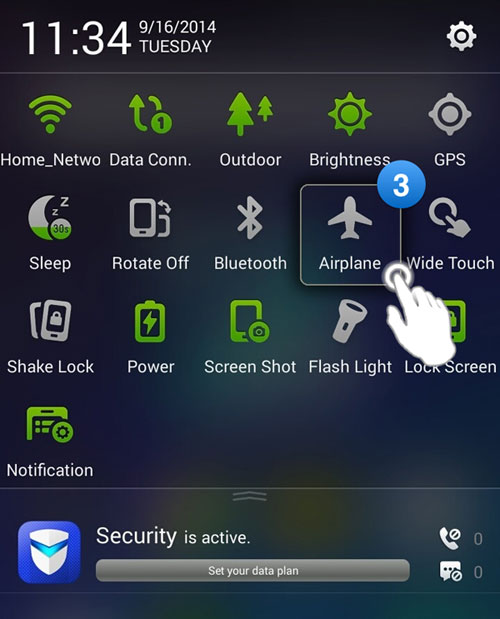
Fix 3: libera las aplicaciones de música
Compruebe si la aplicación de música del iPhone está llena de un montón de canciones. Luego retire todos los elementos innecesarios de la biblioteca para resolver cómo sacar su iPhone del modo de auriculares. (¿Cómo liberar espacio en un iPhone sin eliminar aplicaciones?)
Fix 4: reproduce música con diferentes aplicaciones
Algunos operadores de iPhone encuentran que el altavoz comienza a funcionar después de cambiar a otra aplicación de música. Descubra cómo apagar el modo de auriculares de esta manera:
- Conecte sus auriculares a su iPhone y reproduce música con Google Play Music (YouTube), iTunes, Apple Music y similares.
- Cuando el iPhone esté bloqueado, desbloquea y deshabilite la aplicación de música.
- Desenchufe los auriculares y comience una aplicación de música nuevamente para reproducir canciones.
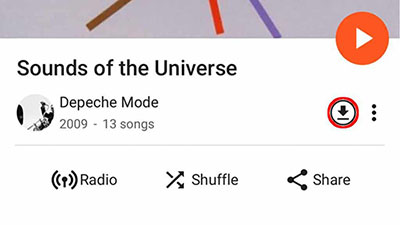
Arreglar 5: Verifique la salud de la batería de iPhone
¿Cómo sacar el modo de auriculares para iPhone fuera de lo que verifica la salud de la batería del iPhone? Dirígete a su «Configuración»> «Batería»> «Battery Health & Charging». ((¿Batería de iPhone que drena rápidamente?) Su dispositivo mostrará la información sobre la capacidad de la batería y si necesita servicio.
SEX 6: Asegúrese de que su iPhone esté en modo auricular
¿Me pregunto cómo sacar a los auriculares iPhone de esta manera? Desbloquee su iPhone; Presione el botón «Volumen» en el costado de su dispositivo; Si la pantalla del dispositivo dice «auriculares» con el ícono de la campana, seguramente está en el modo de los auriculares.
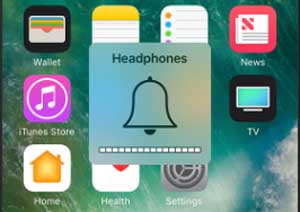
Ver más:
SEX 7: Conecte auriculares con un altavoz Bluetooth
Al combinar su iPhone con un dispositivo Bluetooth, es posible que no se preocupe por cómo arreglar su iPhone atascado en modo auricular. Para completarlo, habilite Bluetooth desde el «Centro de control». Al vincular su teléfono con un altavoz Bluetooth, toque una canción y desactive la configuración de Bluetooth.
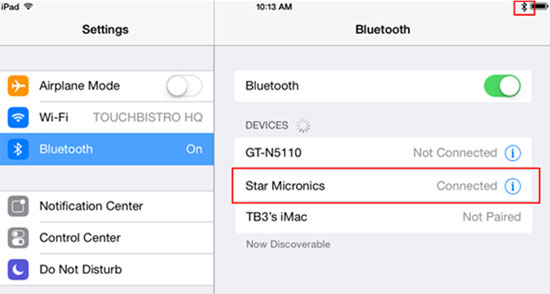
FIJO 8: Limpie el puerto de carga
Aunque es menos probable que lidie con cómo sacar mi iPhone del modo de auriculares limpiando el puerto de carga, algunos usuarios informan que este método está disponible. Para hacerlo, use un cepillo antiestático para desalojar las cosas de él. Alternativamente, utilice un palillo o una aguja para limpiar cualquier polvo o suciedad.
FIJO 9: Actualizar iOS
¿Cómo apagar el modo de auriculares en su iPhone actualizando iOS a su última versión? Dirígete a «Configuración»> «General»> «Actualización de software»> «Descargar e instalar»> «Instalar ahora».
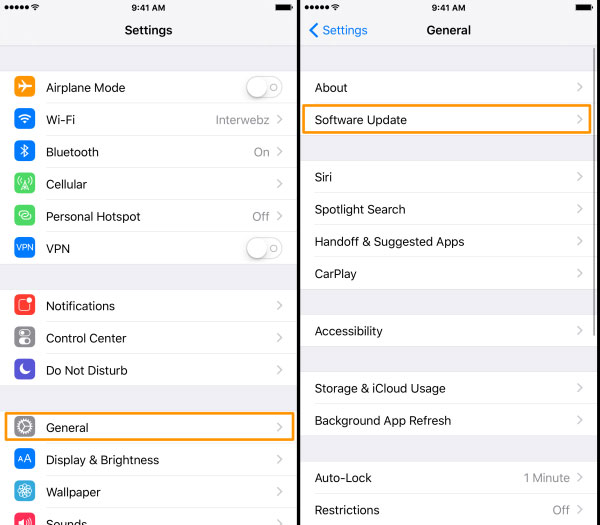
FIJO 10: Verifique el agua/daño físico
Es posible que su iPhone se rompa por daños físicos o de agua, que representa el atascado en el modo de auriculares. (¿Cómo recuperar los datos de un iPhone dañado por el agua?) O hay una acumulación innecesaria de material en la conexión de auriculares construida con malas tolerancias. Así que seca su dispositivo y asegúrese de no estar dañado físicamente.
Arreglar 11: Jack de auriculares limpios
Los escombros pueden acumularse en la toma de auriculares de su iPhone, engañándolo para que piense que sus auriculares están enchufados. Aquí le mostramos cómo sacar el modo de los auriculares de mi teléfono limpiando el conector:
- Agarra una linterna y mira de cerca la toma de auriculares.
- Busque cualquier escombro atrapado dentro del gato.
- Utilice un cepillo antiestático para limpiarlo.
- Si no tiene un cepillo, eche un vistazo a la sección Pro-Tips para aprender sobre los artículos del hogar que usa para eliminar el conector.

Corrección 12: Cambiar la salida de audio de iPhone
¿Cómo sacar mi teléfono del modo de auriculares cambiando la salida de audio de iPhone?
- Abra «Centro de control» deslizando desde la parte inferior o superior de la pantalla.
- En iOS 10, deslice de derecha a izquierda para exhibir los controles de la música y tocar los controles en la parte inferior del panel; En iOS 11 y arriba, toque los controles de música en la esquina superior derecha de la pantalla.
- Toque el icono de AirPlay (tres anillos con un triángulo).
- Si su iPhone es una opción, presione para enviar el audio a los altavoces del dispositivo.
Arreglar 13: Apague iPhone con ASHISTIVETOUT
Mi teléfono está atascado en el modo de auriculares, y el asistente está deshabilitado. Si es así, deshabilite esta opción de la siguiente manera:
- Abra la «Configuración» de su iPhone> «General».
- Vaya a «Accesibilidad»> Habilitar «AsistirIVetouch».
- Proceda a «dispositivo»> »más»> «reiniciar»> Confirmar la acción.
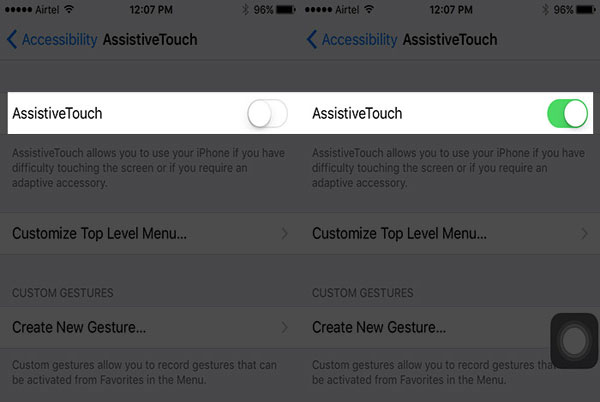
See also: 5 Gestores de Aplicaciones Android Imprescindibles: Mejora la Gestión de Aplicaciones en Android
FIJO 14: Restablecer todas las configuraciones
Mi teléfono está atascado en el modo de auriculares. Puede haber una configuración incorrecta. Entonces, intente restablecer todas las configuraciones a su estado normal:
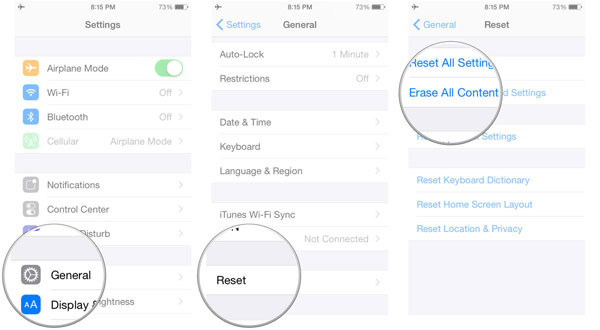
FIJO 15: DFU Restaurar su iPhone
- Conecte su iPhone a una computadora con un cable USB.
- Lanzar iTunes; Mantenga presionado los botones «Inicio» y «Sleep»/»Wake» durante 10 segundos.
- Si la pantalla se vuelve negra, deje de lado el botón «Sleep»/»Wake».
- Sigue manteniendo presionado el botón «Inicio» hasta que aparezca el mensaje de iTunes, confirmando que su iPhone se detecta en la pantalla de recuperación.
- Cuando aparece una pantalla completamente negra, su iPhone ingresará al modo DFU.
- Reláse iTunes para arreglar el teléfono atascado en el modo de auriculares en iPhone.
Corrección 16: Restablecer la configuración de la red
- En su iPhone, vaya a «Configuración»> «General».
- Seleccione «Transferir o restablecer iPhone»/»Restablecer».
- Haga clic en «Restablecer la configuración de red» para hacer frente al iPhone atascado en el modo de auriculares.
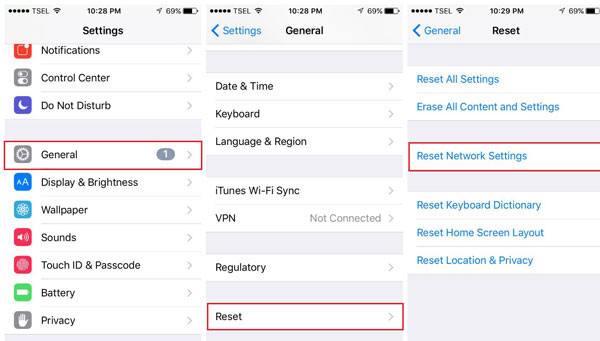
SEX 17: Reinicie su iPhone
Un reinicio podría arreglar técnicamente algunos problemas pequeños, incluido el iPhone atascado en la configuración/modo de auriculares. Entonces, después de todas las operaciones anteriores, olvide darle a su dispositivo la oportunidad de reconfigurar reiniciándolo.
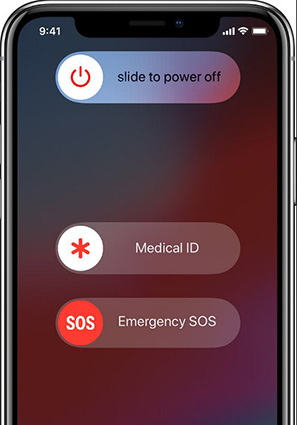
Parte 3: Fix iPhone atascado en los auriculares con la recuperación del sistema iOS
Es posible que esté ansioso por hacer que sus audiolibros o canciones estén disponibles en un momento en que el sonido del iPhone se atasque en los auriculares. Esta incomodidad puede ser bien eliminada en poco tiempo siempre que das Recuperación del sistema iOS. Este producto seguramente puede llegar bastante lejos reparando el modo iTunes/IDevice/Screen/iOS con éxito a corto plazo. Con este generalista profesional y efectivo, solo tiene que seguir la orientación infalible en la pantalla en solo unos pocos clics.
Características principales de la recuperación del sistema iOS:
- Arreglar iPhone atascado en el modo de auriculares sin pérdida de datos.
- Abordar más de 50 problemas de iOS, que van desde el error 11 en iTunes, el iPhone no se restaurará, el iPhone no está disponible para iTunes sigue bloqueando, iPhone/iPad atascado en SOS de emergencia, batería que drena rápidamente, etc.
- Dos modos de reparación para corregir los errores de iDevice/iTunes de manera flexible.
- Características adicionales: actualizar y rebajar el iOS sin problemas.
- Trabaje para casi todos los iDevices, incluido el iPhone 14/14 Plus/14 Pro (Max), iPhone 13/13 Pro (Max)/13 Mini/12/12 Pro (Max)/12 Mini, iPhone 11/11 Pro/11 Pro Max, iPhone X/XR/XS/XS MAX, iPhone 8/8 Plus, iPhone 7/7 más, iPhone 6/6s/6 Plus, iPod Touch, iPad, Ipad, Ipad, Ipad, Ipad, Iphone 8/8 Plus, iPhone 7/7 más, iPhone 6/6s/6 Plus, iPod Touch, iPad, Ipad, Ipad, Ipad, Ipad, Iphone 8/8 más, iPhone 7/7 más, iPhone 6/6s/6 Plus, iPod Touch, iPad, Ipad, Ipad, Ipad, Ipad.
- No revela su privacidad.
![]()
![]()
Pasos rápidos sobre cómo arreglar el iPhone atascado en el modo de auriculares utilizando la recuperación del sistema iOS:
Paso 1. Vaya por el modo «Recuperación del sistema iOS»
Dale una descarga de este programa e instálelo en tu computadora. Conecte su iPhone con la máquina a través de USB. Luego, opte por «más herramientas»> «recuperación del sistema iOS» y haga clic en «Inicio».
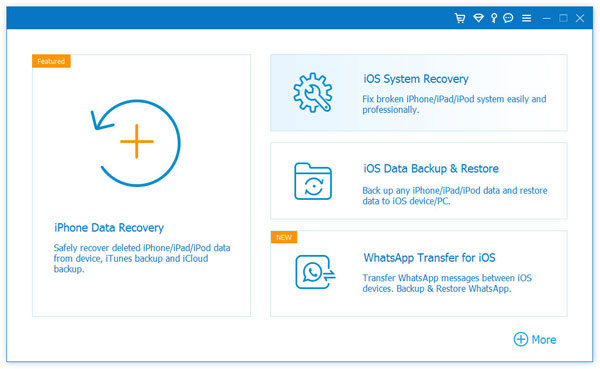
Paso 2. Deje que el programa identifique el modo de auriculares
Pronto, esta herramienta detectará automáticamente el iPhone atascado en el error del modo auricular. Debe hacer clic en el botón «Inicio» nuevamente.
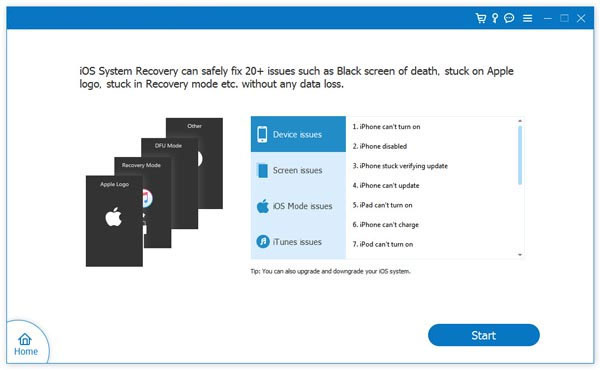
Paso 3. Seleccione el modo de reparación
A continuación, presione «Corrección rápida gratuita» para resolver asuntos comunes con el dispositivo conectado. Toque el modo de reparación desde «modo estándar» o «modo avanzado» según sea necesario. Luego haga clic en «Confirmar».
Paso 4. Arregle el iPhone atascado en el modo de auriculares inmediatamente
Confirme y modifique la información del firmware si está mal. Luego, esta utilidad descargará el paquete de firmware apropiado para su iPhone. Finalmente, haga clic en «Reparar» para iniciar la tarea de solución de problemas.
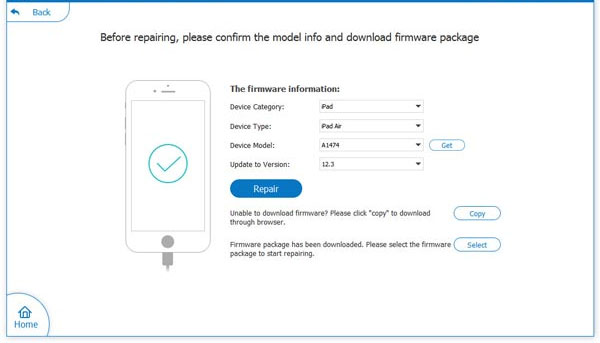
Palabras al final
En general, se recopilan dieciocho soluciones para solucionar los problemas del iPhone atascado en el modo de auriculares. Y ahora, ¿qué método prefieres más? Por lo general, algunos problemas de iOS son exactamente espinosos, como el modo de auriculares de iPhone, y en casi todos los casos, ni siquiera tiene que caminar el esfuerzo adicional con el profesional Recuperación del sistema iOS. Entonces, dale una descarga a este producto y pruébelo ahora.
![]()
![]()
